Q.体験版から製品版へデータを移行する方法
給料王体験版から給料王の製品版へ、そのままデータを移行することができます。

データの引き継ぎ方によって、<事前準備>の後に行う操作手順が異なります。
体験版と同じパソコンにインストールし、体験版で作成したデータを引き続き使用する場合は、Aの手順を、体験版で作成したデータを破棄し、新しくデータを作成する場合には、Bの手順をご確認ください
体験版と別パソコンに製品版をインストールし、体験版で作成したデータを引き続き使用する場合には、Cの手順をご確認ください。
<事前準備>
1.給料王の体験版を起動します。
2.「ファイル」→「データエクスポート」を開きます。
3.製品版へ移行する会社名をクリックし、「出力先」をメモ等に控えていただき、[OK]ボタンをクリックします。
※出力先の[参照]ボタンをクリックし、外部メディア(例:USBメモリ等)に保存することも可能です。
※体験版がインストールされているパソコンとは別のパソコンにデータを移行する場合は、共通に使用できる外部ディアに保存します。
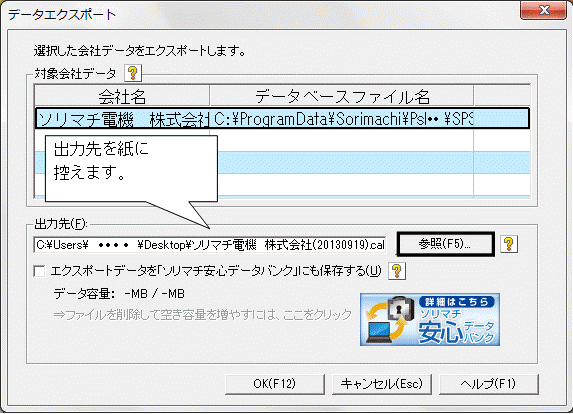
4.「実行してもよろしいですか?」というメッセージが表示されますので[はい]ボタンをクリックします。
5.「パスワード設定」画面が表示されましたら、パスワードは空欄のまま[OK]ボタンをクリックします。
6.エクスポートが終了すると「データエクスポートが正常に終了しました」というメッセージが表示されますので[OK]ボタンをクリックします。
※ データを複数管理している場合は、2番〜6番までの操作をデータごとに繰り返し行ってください。
<操作手順>
A.体験版と同じパソコンにインストールし、体験版で作成したデータを引き続き使用する場合
1.体験版の給料王をアンインストールします。(給料王の体験版がインストールされているパソコンには、そのまま製品版をインストールすることができません。)
(ア)Windowsの「スタート」→「コントロールパネル」を開きます。
(OSがWindows10/8.1/8の場合、Windowsの「スタート」ボタンの上で右クリックし、「コントロールパネル」をクリックします。)
a:OSがWindowsXPの場合
「プログラムの追加と削除」を開き、お使いの体験版の製品を選択し、[変更と削除]ボタンをクリックします。
b:OSがWindows10/8.1/8/7/Vistaの場合
「プログラムのアンインストール」をクリックし、お使いの体験版の製品を選択し、画面上部の[アンインストール]ボタンをクリックします。
(イ)「プログラムの保守」画面が表示されます。「削除」を選択し、[次へ]ボタンをクリックします。(××には給料王のバージョンが入ります。)
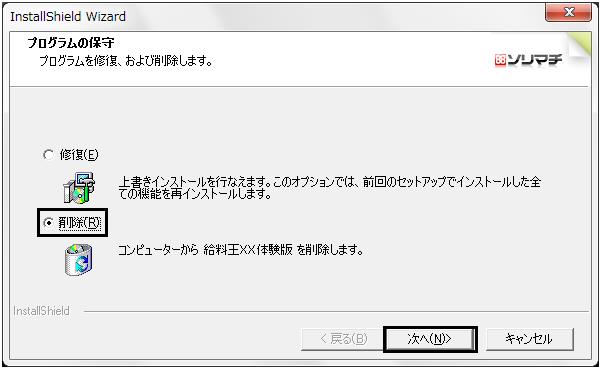
(ウ)「給料王17 体験版をコンピューターからアンインストールします。よろしいですか?」とメッセージが表示されますので、[OK]ボタンをクリックします。(××には給料王のバージョンが入ります。)
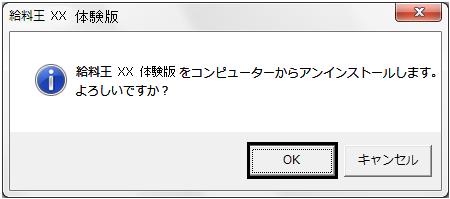
(エ)「アンインストールの完了」となりますので、[完了]ボタンをクリックします。
2.製品版の給料王をインストールします。
インストール方法の詳細につきましては、「かんたん導入てびき」をご覧ください。
3.製品版のインストール後、「給料王17」を起動します。
体験版で作成したデータを引き継いだ状態で製品が起動します。データが移行されているかどうか、給与画面等ご確認ください。
B.体験版と同じパソコンにインストールし、体験版で作成したデータ破棄し、新しくデータを作成する場合
1.体験版で作成したデータは破棄し、製品版にて新たにデータを作成する場合は、現在のデータベースファイルを削除します。

(ア)「給料王17 体験版」のアイコンを右クリックし、「プロパティ」をクリックします。
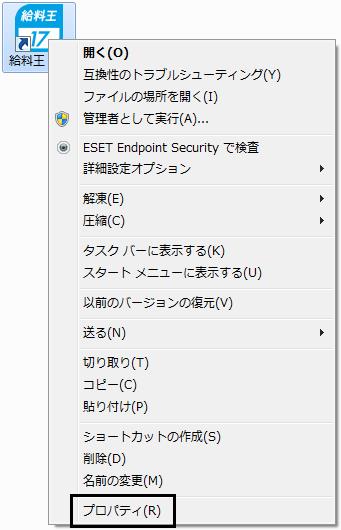
(イ)「給料王17 体験版のプロパティ」画面が表示されます。[ファイルの場所を開く]ボタンをクリックします。(××には給料王のバージョンが入ります。)
※OSが、WindowsXPの場合は、[リンク先を探す]ボタンをクリックします。
Windows10/8.1/8/7/Vista画面

WindowsXP画面
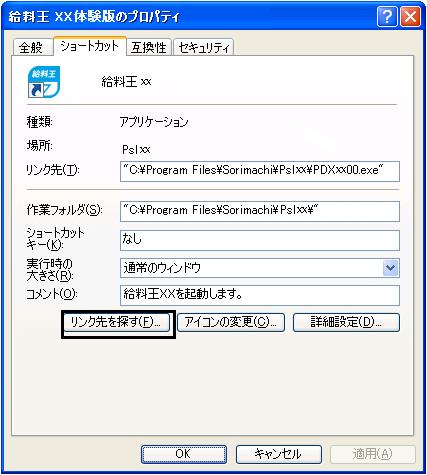
![テキスト ボックス: ※デスクトップ上に給料王のショートカットアイコンがない場合、
Windowsの[スタート]ボタンを右クリック→「エクスプローラー」を
クリックし、給料王のインストール先フォルダーを開きます。
(インストール先を変更していない時は、以下の順に開きます。)
◆OSが32bitの場合
(C:)→Program Files→Sorimachi→Psl17
◆OSが64bitの場合
(C:)→Program Files(X86)→Sorimachi→Psl17](https://res.sorimachi.co.jp/support_sorimachi/faq-s/prd/psl17/images/4D11-0006-9.gif)
(ウ)「DropDatabase.exe」をダブルクリックします。
※お使いのパソコンの設定により、「.exe」が表示されない場合がございます。

(エ)SQLサーバー名が表示されます。
「コンピューター名¥SORIMACHI2008」を選択し、[実行]ボタンをクリックします。
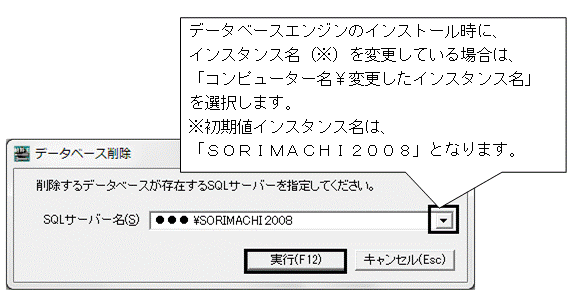
(オ)データベース削除の画面が表示されましたら[OK]ボタンをクリックします。
(カ)「データベース削除処理が正常終了しました。」と表示されましたら[OK]ボタンをクリックします。(××には給料王のバージョンが入ります。)
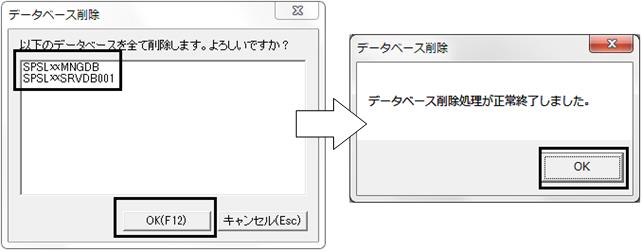
2.体験版の給料王をアンインストールします。(給料王の体験版がインストールされているパソコンには、そのまま製品版をインストールすることができません。)操作方法は、A.1番の手順をご確認ください。
3.製品版の給料王をインストールします。
インストール方法の詳細につきましては、「かんたん導入てびき」をご覧ください。
4.製品版のインストール後、「給料王17」を起動します。
(ア)下記メッセージが表示されますので、[いいえ]ボタンをクリックします。
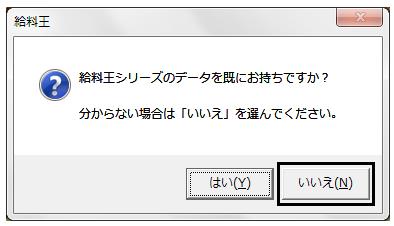
(イ)「らくらくエスコート:基本情報」画面が表示されますので、このまま新規にデータを作成します。
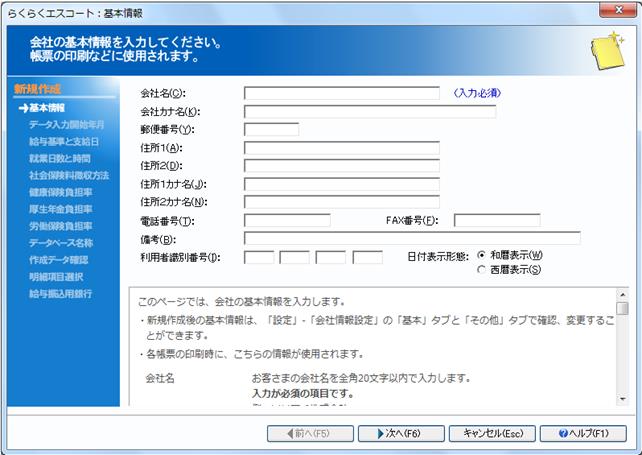
C.体験版と別パソコンにインストールし、体験版で作成したデータを引き続き使用する場合
1.製品版の給料王をインストールします。
インストール方法の詳細につきましては、「かんたん導入てびき」をご覧ください。
2.製品版のインストール後、「給料王17」を起動します。
3.下記メッセージが表示されますので、[はい]ボタンをクリックします。
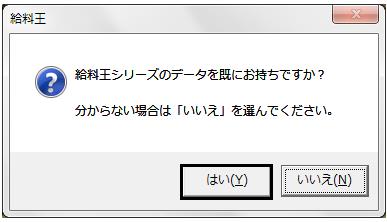
4.「データインポート機能で会社データを登録します。」を選択します。
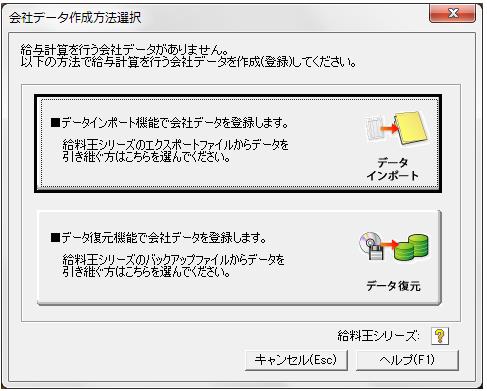
5.「復元元」欄より、『パソコン内のファイル』を選択し、「インポート元」に<事前準備>で保存した場所を指定するため、[参照]ボタンをクリックします。
※旧製品の体験版から給料王17へデータを移行する場合は、「データコンバート」タブをクリックし、[参照]ボタンをクリックします。
(例:USBメモリに保存したエクスポートデータを復元する場合としてご説明します。)
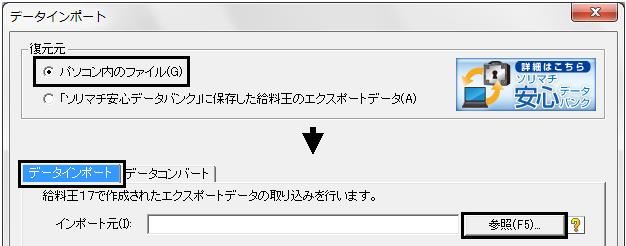
6.「インポート元ファイルの指定」画面が表示されます。
(ア)USBドライブ(リムーバブルディスク)を選択します。
(イ)インポートしたいファイルを選択します。
(ウ)[開く]ボタンをクリックします。
※(yyyymmdd)とはエクスポートを取った日付です。
例:2015年4月1日に取った場合は、
「ソリマチ電機 株式会社(20150401).cab」と表示されます。
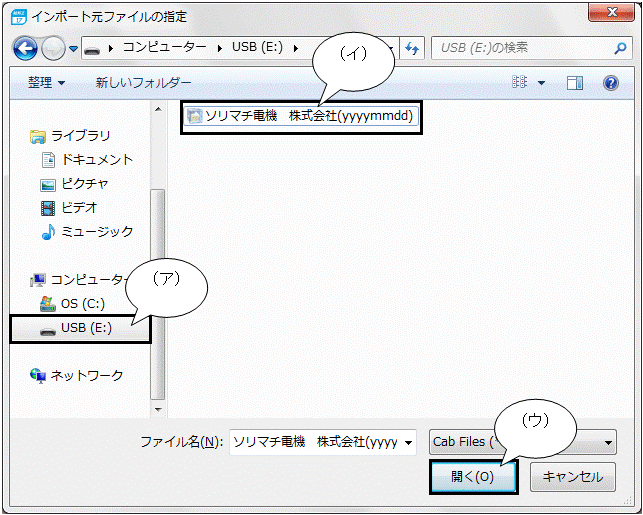
7.「インポート元」を確認後[OK]ボタンをクリックします。
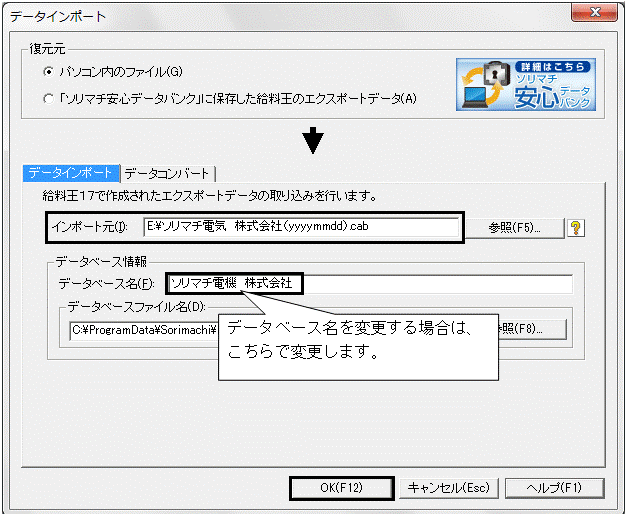
8.「データインポートを実行します。よろしいですか?」というメッセージが表示されますので[はい]ボタンをクリックします。
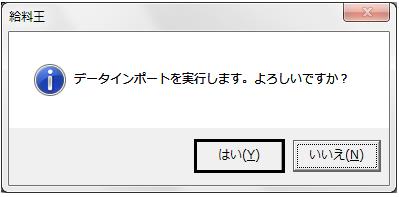
9.インポートが終了すると「データインポートが正常に終了しました。」というメッセージが表示されますので[OK]または[はい]ボタンをクリックします。
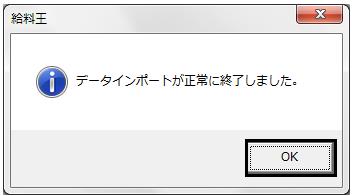
[OK]ボタンをクリックすると、給料王の画面に戻ります。各画面のデータをご確認ください。
10.以上で体験版から製品版へデータの移行が完了となります。
データが移行されているかどうか、給与画面等をご確認ください。
※データを複数管理している場合は、「ファイル」→「データインポート」を開き、5番〜10番までの操作をデータごとに繰り返し行ってください。
